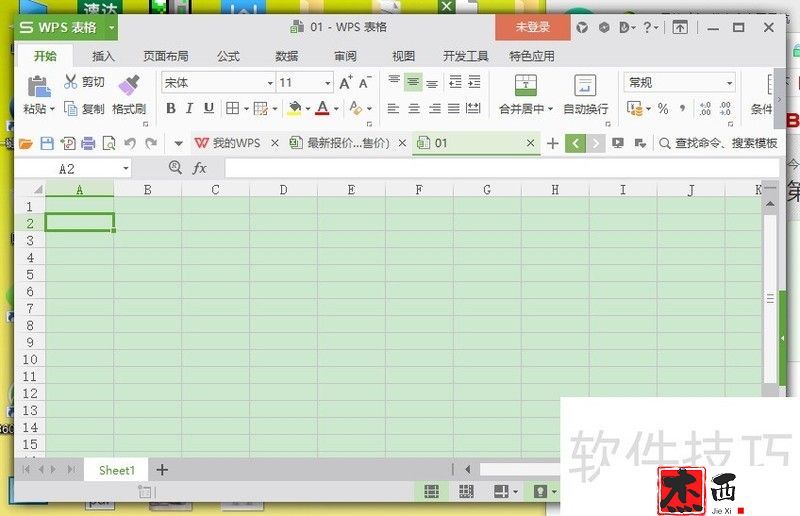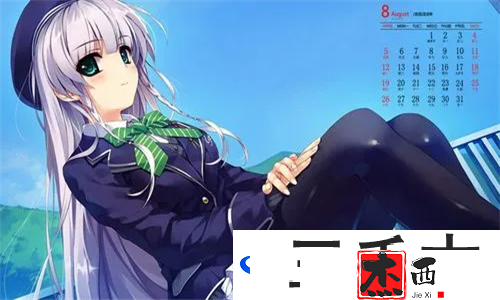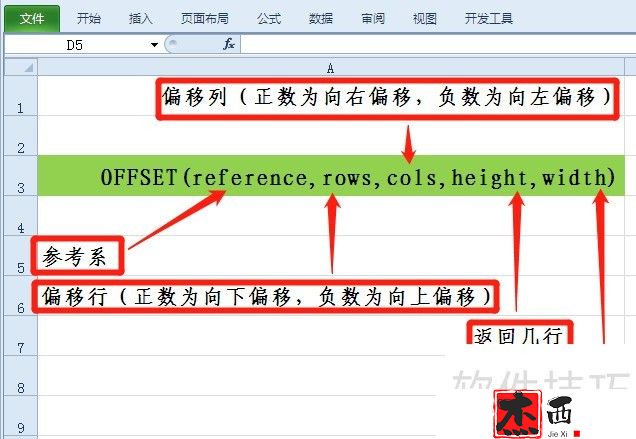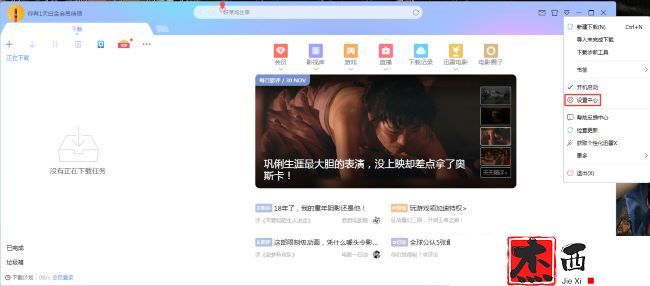微星小飞机详细使用教程(微星小飞机的使用方法)
微星小飞机详细使用教程,玩游戏时口吃?显卡超频提升对于喜欢玩游戏的玩家来说,显卡超频是一个不错的选择,可以提升显卡的性能,让游戏运行更加流畅。 MSI Airplane是一款可以帮助用户对显卡进行超频的实用工具。它不仅可以帮助用户超频,还可以实时监控显卡温度、帧率等信息,让用户更轻松地了解自己电脑的运行状态。下面的内容将详细介绍如何使用微星小飞行器。感兴趣的用户可以继续阅读。

微星小飞机简介:
MSI Plane之所以被称为MSI Plane,是因为该软件的图标像一架小飞机。是一款功能非常强大且易于操作的显卡超频工具。它可以支持大多数类型的显卡,并且可以对显示器进行超频。最大限度地提高程序上的显示性能,让用户在流畅体验游戏的同时也能够随时了解电脑的性能情况。
lspacing='0' border='1' bordercolor='#CCCCCC' 微星小飞机下载微星小飞机用户教程微星小飞机中文教程微星小飞机界面介绍微星小飞机监控哪些微星小飞机驱动无OSD显示微星小飞机飞机超频微星小飞机显示帧率下载安装:
1、在本站下载并安装资源包,点击“本地下载”。
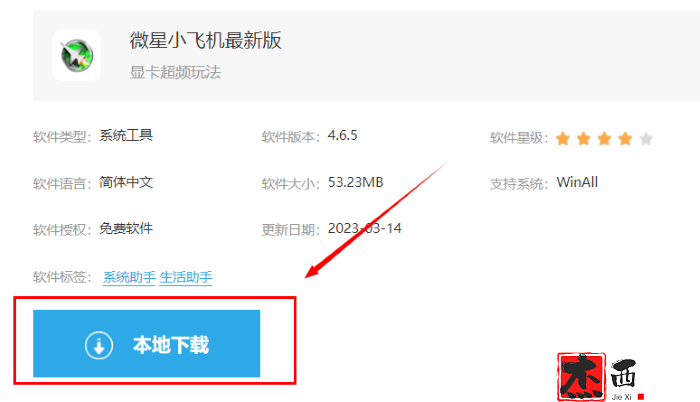
2、下载后打开文件夹,选择压缩包,右键选择“全部解压”,解压到桌面。
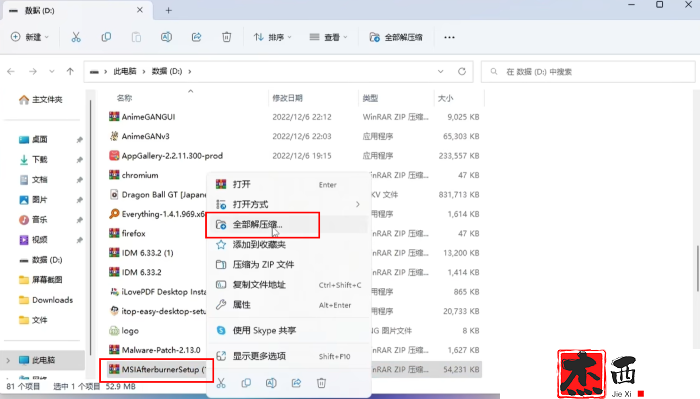
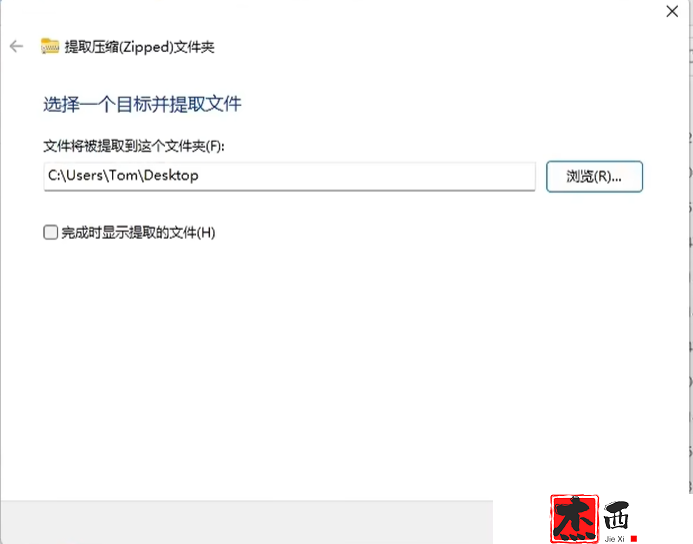
3、在桌面上双击打开安装包,在提示框中默认设置为“中文(简体)”,然后单击“确定”。

4. 单击“我接受”,然后单击“下一步”。
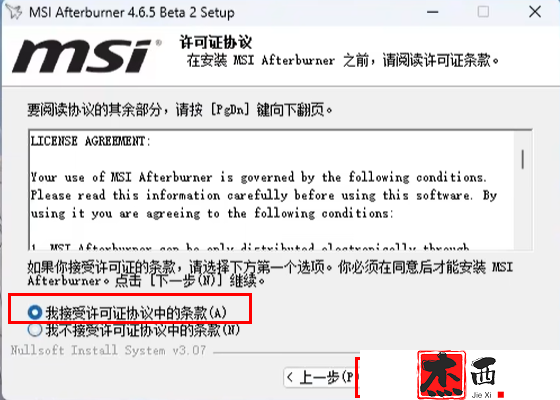
5. 选中“RTSS”监控组件,然后单击“下一步”。
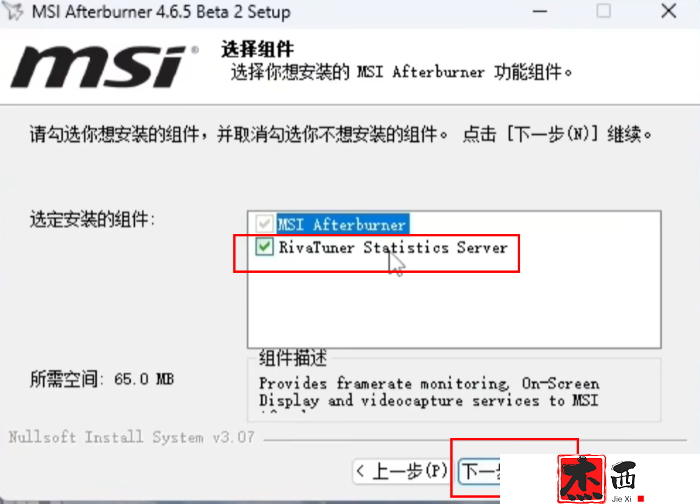
6. 单击“下一步”,单击“安装”,等待安装完成。
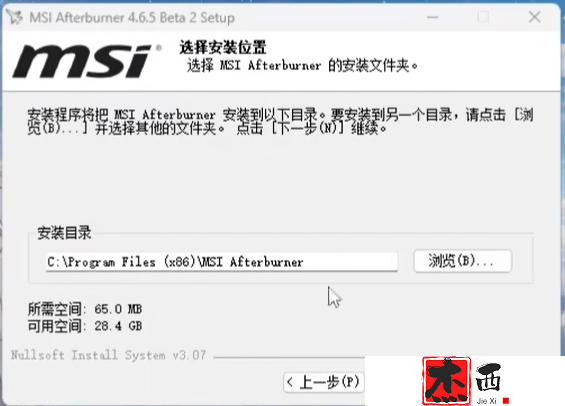
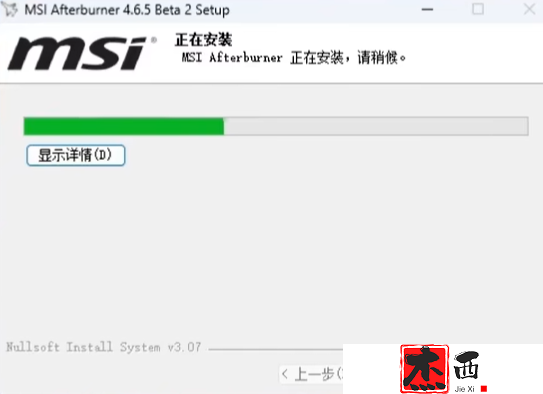
7、在弹出的RTSS安装中点击确定,点击下一步。
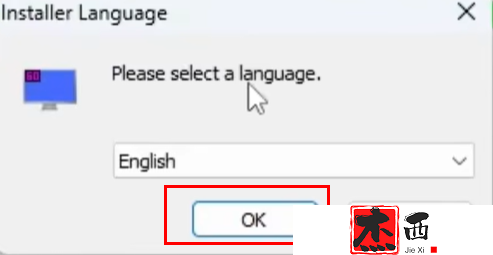
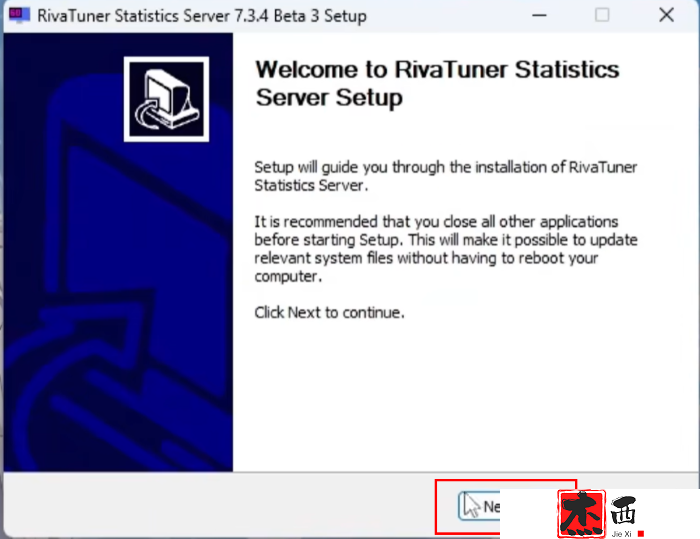
8. 然后单击“我接受”并单击“下一步”。
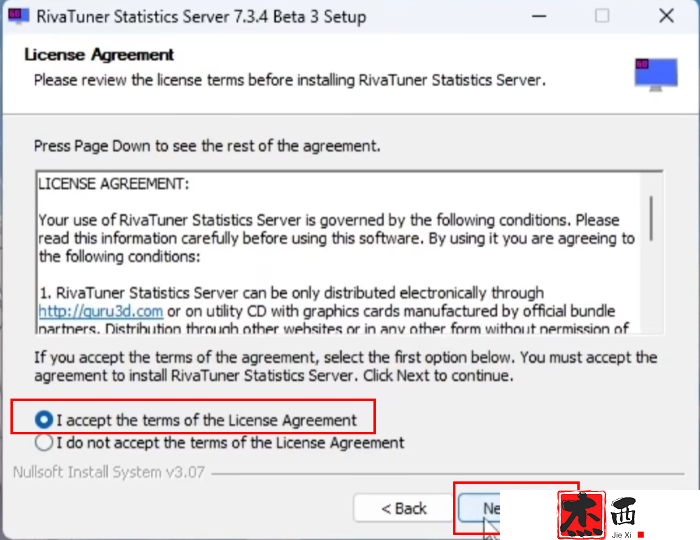
9. 单击“浏览”将其安装到MSI Aircraft 子目录下,然后单击“安装”。
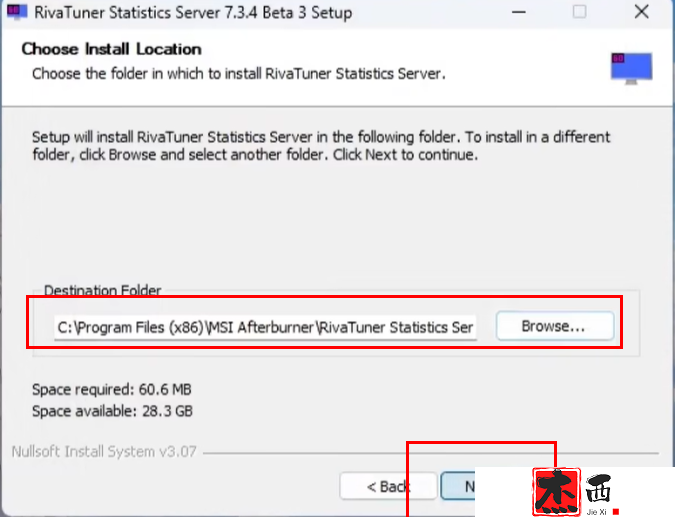
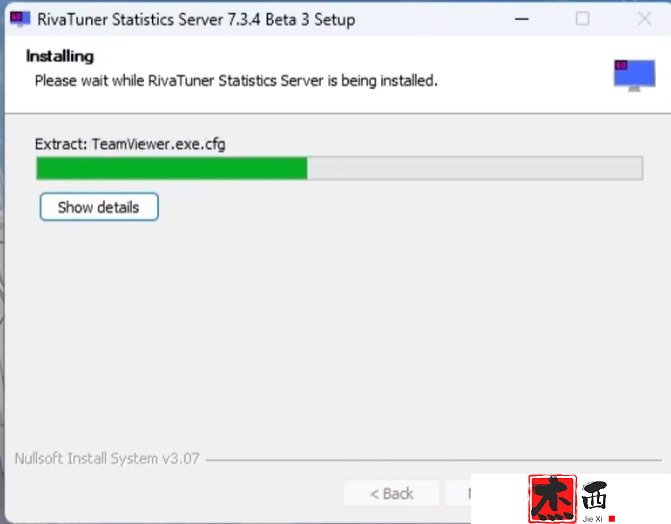
10.等待安装完成。
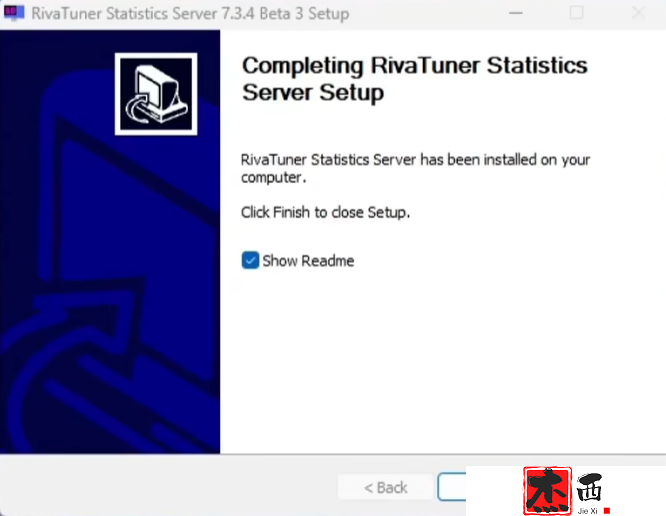
软件特点:
1、MSI Airplane可以加速游戏,同时在界面上显示电脑的运行状态,方便及时了解和掌握,出现异常情况可以第一时间解决。
2.能够对需要监控和显示的参数进行自定义设置,如GPU温度、GPU使用率、帧率等,全面监控电脑的运行情况,轻松查看更多信息。
3.提供多种显示方式供用户随意选择,包括文本、图表、文本+图表格式,多种格式可供选择,同时还支持显示方式的自定义设置、设置大小、颜色等。
软件常用的显示选项:
GPU温度
GPU使用率
核心频率
视频内存使用情况
内存频率
帧率
CPU温度处理器整体温度
CPU 使用率处理器总体使用率
CPU时钟处理器总体频率
CPU 功率整体处理器功率
RAM电源内存使用情况
Frametime 平均帧生成时间
帧率Avg 平均帧率
以上就是微星小飞机详细使用教程的详细内容。欲了解更多信息,请关注本站其他相关文章!
微星小飞机详细使用教程,以上就是本文为您收集整理的微星小飞机详细使用教程最新内容,希望能帮到您!更多相关内容欢迎关注。
郑重声明:本文版权归原作者所有,转载文章仅为传播更多信息之目的,如作者信息标记有误,请第一时候联系我们修改或删除,多谢。本文地址:https://www.sjzdingshang.com/post/256193.html